Mit dem Windows 10 Anniversary Update (1607) hat Microsoft die Einstellungen unter “System” -> “Apps & Features” um einiges erweitert. Spielt eine App einmal verrückt, so muss man diese nicht unbedingt deinstallieren und wieder installieren oder mit den bekannten Befehlen reparieren. Sondern man kann die App einfach zurücksetzen. Durch Zufall ist mir eben aufgefallen, dass es Microsoft genau nach dem gleichen Prinzip mit den Erweiterungen vom Microsoft Edge handhabt.
Diese werden nämlich auch unter Einstellungen -> “System” -> “Apps & Features” in der selben Liste aufgeführt. Auch hier muss man nur auf die jeweilige Erweiterung klicken und kann die Erweiterung dann deinstallieren – oder aber vorher doch über die angezeigten erweiterten Optionen die Erweiterung zurücksetzen.
In den Erweiterungen selber, die ich mal probehalber installiert habe, wird unter:
Microsoft Edge -> “…”-Menü -> “Erweiterungen” -> “Einstellung der Erweiterung” immer nur ein Uninstall (Deinstallieren) angeboten.
Sicherlich wird man diese Funktion nicht sehr oft brauchen, aber das ist egal. Die Hauptsache ist, dass sie vorhanden ist und nicht wie andere Einstellungen tief im System versteckt sind.
Auch interessant:
- Microsoft Edge reparieren neu installieren
- Microsoft Edge als anderer Benutzer starten Windows 10
- Microsoft Edge Ordner Pfad für Downloads ändern

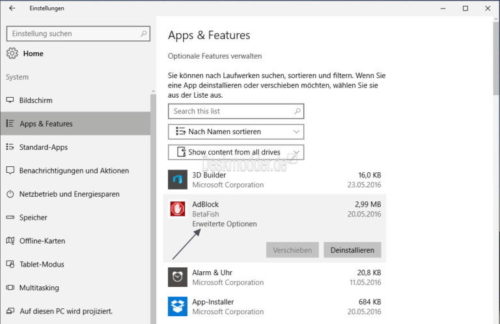
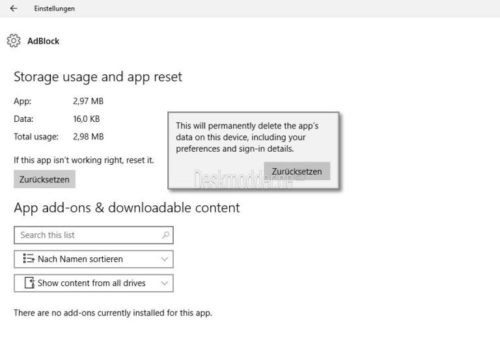
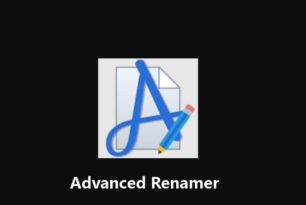



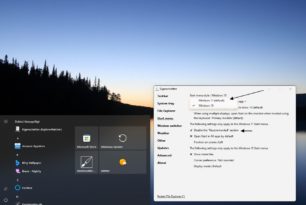
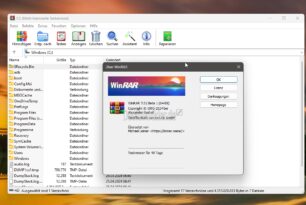
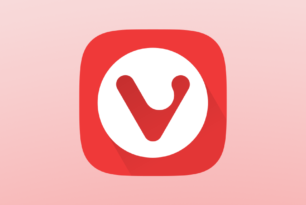
Allmählich werde ich sauer: ich habe das Gefühl, dass Microsoft auf meinem Computer nach Gutdünken schaltet und waltet: das macht mich misstrauisch, unsicher und unglücklich. Ständig stürzt der flashplayer ab, mein Sicherheits-
system Norton verschwindet plötzlich und agiert nicht mehr, ohne dass ich das initiiert habe.
Mitten in interessanten Meldungen ( Dokus, Nachrichten)stürzt der Computer plötzlich ab – ohne Fehlermeldung).
Windows 10 ist außerdem gräßlich unübersichtlich – und nichts für normale Nutzer, die keine besonderen Kenntnisse haben.
Immer wieder hört man, dass Apple wesentlich unkomplizierter ist. Warum kann Microsoft mit Windows 10
keinen reibungslosen Ablauf gewährleisten? Bei Windows 7 funktionierte das doch auch! Ich fühle mich gegängelt
und dem System hilflos ausgeliefert! Ich werde gezwungen, ein microsoft -Konto einzurichten – obwohl ich das gar nicht will und der mailverkehr nur kompliziert und umständlich wird.
Du brauchst kein Microsoft-Konto, wenn du die Apps und Store nicht nutzen möchtest. Ein lokales Konto funktioniert genau so wie unter Windows 7.
Wenn bei dir der Rechner crasht, muss nicht (unbedingt) Windows 10 daran schuld sein. Gerade Norton ist scheinbar noch nicht so weit mit Windows 10 richtig zusammenzuarbeiten. Dass zeigen die vielen Hilferufe in den Foren und nach Deinstallation von Norton funktioniert dann alles. Aber das nur mal nebenbei.
Ja, ist richtig. Apple benötigt keinerlei “Advisory Experts” oder Foren für seine Kunden, sondern behebt sehr schnell Fehler, die auftauchen. Windows verweist sozusagen wie selbstverständlich darauf, dass Kunden sich in Foren informieren sollen, wenn was nicht klappt. Ja, natürlich, es gibt dort auch die FixIt-Tools. Aber das sind Reparaturwerkzeuge, die lediglich bei Standart-Problemen hilfreich sind. Fehler im System beheben sie nicht, weil sie das auch nicht können. Bugs dind Prgrammierfehler. Und die treten von Patch zu Patch immer noch auf. Störungen sind so gewissermaßen vorprogrammiert.
Das ist der gravierende Unterschied zu MacOS X beispielsweise. Hinzugefügt sei, Apple lässt sich diesen Service mit der Anschaffung eines Komplettsystems auch entsprechend bezahlen.
Microsoft geht einen anderen Weg. Leider. Leider deswegen, weil es viele Nutzer gibt, die digital technisch nicht sehr versiert sind. Und damit, würde ich sagen, sind die meisten mit Windows völlig überfordert.
Außerdem wollen viele ihre Zeit nicht Windows opfern, sondern das Produkt nutzen. Und sind dann wütend, wenn sie ein mangelhaftes Produkt, anstatt eines perfekt funktionierenden gekauft haben.
Für viele Nutzer scheint die Perfektion keine Rolle zu spielen. Für sie ist das Werkeln am Rechner wichtiger. Auch eine Art des Hobbys, was jeder für sich entscheidet, entscheiden muss, ob er ständig am Rödeln sein will, oder den Rechner mit einem Betriebssystem betreiben will, vielleicht aus Produktivgründen, der letztlich der zu erwartenden Zuverlässigkeit gerecht wird.
Ich habe leider das Problem, dass die Erweiterungen sich anfänglich gut installieren lassen, dann nach gewisser Zeit jedoch abgeschaltet sind. “Die Erweiterung hat ein Problem und muss repariert werden.” Leider geht das auch nicht. Nach dem erneuten Download tritt sofort das Problem erneut auf. Auch die Zurücksetzmethode klappt nicht, denn es ist dasselbe wie vorher beschrieben. Nur deinstallieren hilft verbunden mit einiger Wartezeit. Dann kann ich erneut normal Erweiterungen installieren, sie funktionieren eine gewisse Zeit und danach geschieht das gleiche wie vorher beschrieben. Auch eine Neuinstallation des Systems (wie ich es gerade mit dem Creators-Update gemacht habe) hat meine Hoffnung auf Besserung des Problems nicht erfüllt. Ich tippe fast darauf, dass irgendeine fremde Software auf meinem Rechner das Problem verursacht. Vielleicht F-Secure? Aber das ist nur Vermutung. So fit bin ich diesen Dingen auch nicht, um das genau herauszufinden. Aber vielleicht kennt jemand ein Lösung?
Hallo Josef,
dass kann durchaus sein, dass F-Secure da etwas blockiert und dadurch funktioniert es nicht richtig.
Möglichkeit: Das AV-Programm einmal restlos entfernen mit dem Remover https://www.deskmodder.de/wiki/index.php?title=Antivirenprogramme_restlos_entfernen
Dann neu starten und testen. Du bist bestens mit dem Defender abgesichert.
Habe alles so gemacht, doch der Erfolg tritt nicht ein. Ich kann nicht mehr die Erweiterungen installieren. Es gibt immer diese “…hat ein Problem verursacht und muss repariert werden”-Ansage. Diese funktioniert zwar mit einem erneuten Download, aber es dreht sich im Kreis und es geht im selben Stil von vorn los. Auch das Zurücksetzen hilft nicht. Es macht keinen Spaß, die Erweiterungen zu nutzen. Auf meinem Surface 4 Pro laufen die Erweiterungen übrigens gut und dass mit F-Secure, daran liegt es wohl nicht fiel mir auf.
Vielleicht ist es der CCleaner oder Traxex?
Das kann alles mögliche sein. Ccleaner im Auto-Modus (nicht manuell) verwendet kann auch viel zerstören. Woran es nun genau liegt… Gute Frage. Schlimmstenfalls Neuinstallation ohne alle Tools.
Ja, danke… aber ich gebe auf, denn bisschen Leichtigkeit soll schon noch im Umgang damit sein. Ich finde zwar den Edge Browser ganz gut und schnell, aber wenn die Erweiterungen so “empfindlich” sind, dann habe ich auch keine Lust mehr drauf.
Danke jedenfalls für deinen Zuspruch! Wenn es Neuigkeiten gibt, melde ich mich wieder!
Habe Edge schon mehrmals zurückgesetzt. Zu finden unter weitere Optionen. Dort kann man auch den IE finden
erweiterung sind versteckt. erweiterung (wieder) sichtbar machen:
drei punkte (oben links) => Puzzleteil Erweiterungen => auf die durchgestrichenen Augen klicken.